项目4-电子表格软件Excel-2010(实训)
第4章—— 电子表格软件Excel 2010(2)
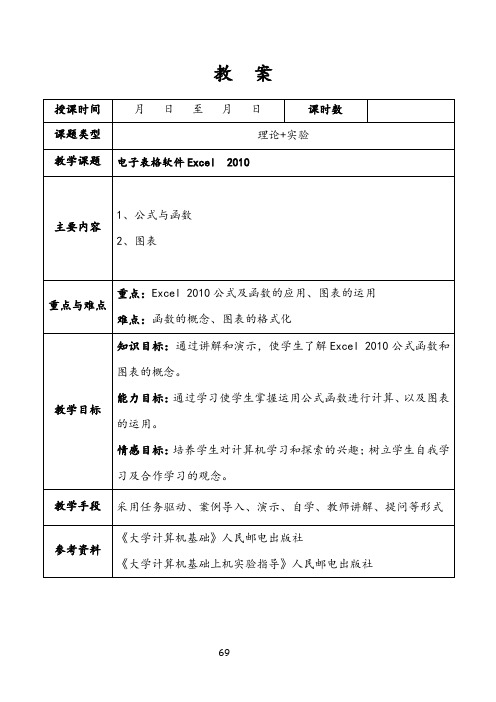
是指引用中含有相对引用和绝对引用两种形式。
4、引用其他工作表中数据
任务2图表
图表就是用图形的方式显示工作表中的数据,使数据及相互关系更加直观。工作表数据变化时图表自动更新。
Excel中的图表分两种:
1嵌入式的图表:图表和数据源在同一工作表中
②独立图表:图表和数据源不在同一工作表中
用户可以利用图表工具栏创建简单图表,也可以利用图表向导创建各种图表。
情感目标:培养学生对计算机学习和探索的兴趣;树立学生自我学习及合作学习的观念。
教学手段
采用任务驱动、案例导入、演示、自学、教师讲解、提问等形式
参考资料
《大学计算机基础》人民邮电出版社
《大学计算机基础上机实验指导》人民邮电出版社
一、回顾内容(提问法)
1、Excel主要是什么用途?
2、常用的数据类型有哪些?
二、导入新课(设疑法、提问法)
通过提问复习文字处理软件Excel 2010的概念和基本操作,然后通过案例的方式讲解如何运用公式、函数以及图表,使学生掌握Excel 2010的重要内容。
三、讲授新课(讲解法、提问法、示范法)
任务1公式与函数
1、运算符及优先次序
()(括号)→:(区域引用)→-(负号)→%(百分比)→^(乘方)→*(乘)、/(除)→+(加)、-(减)→& (串接)→比较符
课题总结
通过本章节的学习,使学生掌握Excel 2010中对公式函数的计算以及对图表的运用。
思考题
作业题
预习题
思考题:
1、输入公式如果不输入“=”会怎么样?
作业题:
1、SUM函数主要是做什么?
2、创建图表有哪几个步骤?
预习题:
Excel-2010基本操作实训
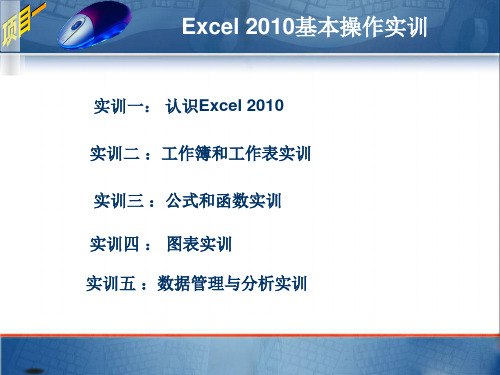
Excel 2010基本操作实训
【技能目标】 熟练掌握单元格的相对引用与绝对引用方法; 掌握数据的各种操作; 熟练使用常用的运算符; 会使用简单的函数; 会使用图表阐述具体问题; 能根据具体问题使用相应的数据分析:排序、筛选、分类
汇总等。
Excel 2010基本操作实训
实训一 认识Excel 2010
Excel 2010基本操作实训
三、格式化工作表
1. 设置字体格式与文本对齐方式 2. 设置数字格式 3. 设置表格边框和填充效果 4. 设置条件格式
Excel 2010基本操作实训
四、管理工作表
1. 选取工作表 2. 重新命名工作表 3. 插入新工作表 4. 删除工作表
Excel 2010基本操作实训
【操作步骤】
一、建立数据清单 二、数据排序 三、数据筛选 四、分类汇总 五、创建数据透视表
Excel 2010基本操作实训
图1-24 “排序”对话框
Excel 2010基本操作实训
图1-25 自动筛选
Excel 2010基本操作实训
图1-29 透视表对话框
图1-1 Excel 2010主窗口
Excel 2010基本操作实训
实训二 工作簿和工作表实训
【实训内容】 要灵活运用Excel,必须从工作簿和工作表的操作开始。该实训主要
包括建立工作簿、编辑工作表、格式化工作表、管理工作表、页面设 置与打印。
【操作步骤】
Excel 2010基本操作实训
一、建立工作簿 二、编辑工作表 三、格式化工作表 四、管理工作表 五、页面设置和打印
【实训内容】
该实训主要包括Excel 2010的启动与退出,认识Excel 2010 主窗口,认识Excel 2010的工作区。
EXCEL2010上机实践报告(1) (2)
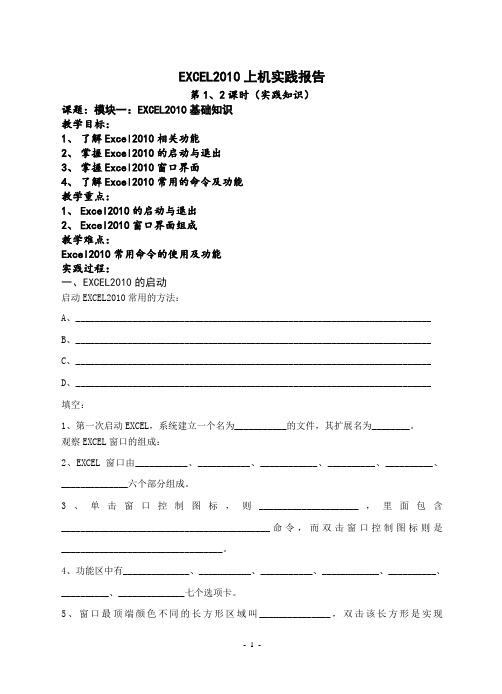
EXCEL2010上机实践报告第1、2课时(实践知识)课题:模块一:EXCEL2010基础知识教学目标:1、了解Excel2010相关功能2、掌握Excel2010的启动与退出3、掌握Excel2010窗口界面4、了解Excel2010常用的命令及功能教学重点:1、Excel2010的启动与退出2、Excel2010窗口界面组成教学难点:Excel2010常用命令的使用及功能实践过程:一、EXCEL2010的启动启动EXCEL2010常用的方法:A、___________________________________________________________________________B、___________________________________________________________________________C、___________________________________________________________________________D、___________________________________________________________________________ 填空:1、第一次启动EXCEL,系统建立一个名为___________的文件,其扩展名为________。
观察EXCEL窗口的组成:2、EXCEL窗口由___________、___________、____________、__________、__________、______________六个部分组成。
3、单击窗口控制图标,则_____________________,里面包含____________________________________________命令,而双击窗口控制图标则是__________________________________。
Excel2010电子表格软件操作

【实验内容】 1.建立工作表,输入数据。
启动Excel,在空白工作表Sheet1中从A1 单元格开始输入以下数据,如图4-1-1所 示,并按如下要求进行数据计算、编辑和 格式化工作表,最后以“EXCEL4_1.xlsx” 为文件名保存于你的专业+学号命名的文 件夹中。
图4-1-1“E4_1.xlsx”文档原始数据
3.将“Sheet2”工作表中的数据复制到“Sheel3” 中A1开始的单元格区域,并在“Sheet3”数据表 中筛选出总分小于240或大于270的女生记录。
4.新插入“Sheet4”工作表,并将“Sheet1”数 据表复制到“Sheet4”中A1开始的单元格区域, 然后对“Sheet4”数据表中的数据进行如下分类 汇总操作:按性别分别求出男生和女生的各科平 均成绩(不包括总分),平均成绩保留1位小数。
实验4 Excel2010电子表格软件操作
实验4.1 Excel工作表的基本操作与格式化 实验4.2 数据计算与创建图表 实验4.3 数据的排序、筛选与分类汇总 实验4.4 Excel的数据综合处理
实验4.1 Excel工作表的基本操作与格式化
【实验目的】
1.掌握Excel工作簿的常见操作:工作簿的建立、 保存与打开。 2.熟练掌握工作表中数据的输入。 3.熟练掌握公式和函数的使用。 4.熟练掌握Excel工作表的常见操作:工作表的 插入、复制、移动、删除与重命名。 5.掌握工 A班成绩分析表原始数据
1.利用公式或函数完成如下计算:
(1)分别计算总分、平均分和名次,并分别置 于G3:G10,H3:H10和I3:I10单元格区域的相应单 元格。要求平均分取整数,依据总分排名次。
(2)分别计算单科平均分、单科最高分、单科 最低分并分别置于D11:F13单元格区域的相应单 元格。要求平均分取整数。
第4章—— 电子表格软件Excel 2010(1)
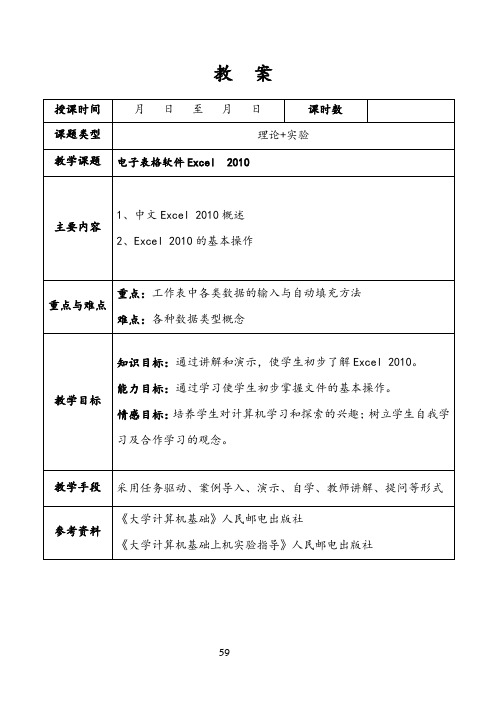
方法:拖动初值单元格右下角的“填充柄”,直到最后单元格:
(1)初始值为数值型,填充相当于复制。如果按住Ctrl键再填充,则数值递增1。
(2)初始值为纯字符(文本型),填充相当于复制。
(3)初始值为纯数字字符(如学号),填充时数字递增1;如果按住Ctrl键再填充,则填充相当于数据复制。
“工具/选项/自定义序列”
4.快速输入相同数据
选定所有要输入相同数据的单元格,在惟一激活的单元格中输入数据后,按Ctrl+Enter键。
(四)数据编辑
1、清除数据
选定单元格(区域)→“编辑/清除”→(内容、格式、批注、全部)
2、修改数据
单击单元格后直接输入新内容
双击单元格后修改内容
3、复制和移动数据
(一)工作表及单元格的基本操作
1、工作表的选定
选择一张工作表:单击表标签
同时选定多张工作表:按住Ctrl,依次单击表标签
2、工作表更名
右击表标签→”重命名”
双击表标签,直接输入新名字
3、插入工作表
右击表标签→“插入/工作表”
4、删除工作表
右击表标签→“删除”
5、复制工作表
按住Ctrl拖动表标签
6、移动工作表
教案
授课时间
月日至月日
课时数
课题类型
理论+实验
教学课题
主要内容
1、中文Excel 2010概述
2、Excel 2010的基本操作
重点与难点
重点:工作表中各类数据的输入与自动填充方法
难点:各种数据类型概念
教学目标
知识目标:通过讲解和演示,使学生初步了解Excel 2010。
能力目标:通过学习使学生初步掌握文件的基本操作。
Excel2010实验操作完整版
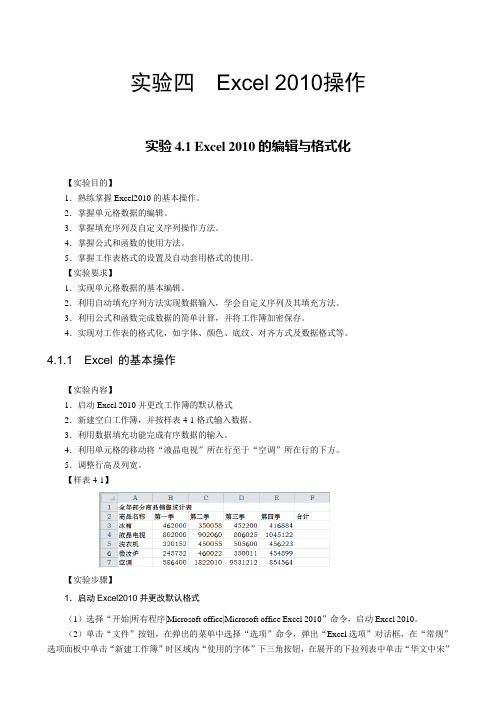
实验四Excel 2010操作实验4.1 Excel 2010的编辑与格式化【实验目的】1.熟练掌握Excel2010的基本操作。
2.掌握单元格数据的编辑。
3.掌握填充序列及自定义序列操作方法。
4.掌握公式和函数的使用方法。
5.掌握工作表格式的设置及自动套用格式的使用。
【实验要求】1.实现单元格数据的基本编辑。
2.利用自动填充序列方法实现数据输入,学会自定义序列及其填充方法。
3.利用公式和函数完成数据的简单计算,并将工作簿加密保存。
4.实现对工作表的格式化,如字体、颜色、底纹、对齐方式及数据格式等。
4.1.1 Excel 的基本操作【实验内容】1.启动Excel 2010并更改工作簿的默认格式2.新建空白工作簿,并按样表4-1格式输入数据。
3.利用数据填充功能完成有序数据的输入。
4.利用单元格的移动将“液晶电视”所在行至于“空调”所在行的下方。
5.调整行高及列宽。
【样表4-1】【实验步骤】1.启动Excel2010并更改默认格式(1)选择“开始|所有程序|Microsoft office|Microsoft office Excel 2010”命令,启动Excel 2010。
(2)单击“文件”按钮,在弹出的菜单中选择“选项”命令,弹出“Excel选项”对话框,在“常规”选项面板中单击“新建工作簿”时区域内“使用的字体”下三角按钮,在展开的下拉列表中单击“华文中宋”选项。
(3)单击“包含的工作表数”数值框右侧上调按钮,将数值设置为5,如图4-1所示,最后单击“确定”按钮。
图4-1 Excel选项(4)设置了新建工作簿的默认格式后,弹出Microsoft Excel提示框,单击“确定”按钮,如图4-2所示。
图4-2 Microsoft Excel提示框(5)将当前所打开的所有Excel 2010窗口关闭,然后重新启动Excel 2010,新建一个Excel表格,并在单元格内输入文字,即可看到更改默认格式的效果。
大学计算机应用基础模块四 Excel 2010电子表格数据处理软件

任务二 Excel 2010的基本操作
2.行、列的插入 单击插入新行、列出现位置的行或列标志,或单 击行或列内的任一单元格,按快捷键Ctrl+Shift+=, 或单击“开始”功能区“单元格”组中的“插入”按 钮,在打开的插入方式列表中选择所需的插入命令, 即可在当前行的上方或当前列的左侧插入新行或新列。
一、启动Excel 2010
方法一:双击桌面上的快捷方式图标即可启动Excel 2010。 方法二:通过“开始”菜单中的Microsoft Office Excel 2010菜单项启动Excel 2010软件。 方法三:查找并运行Excel软件的主程序Excel.exe启动Excel 2010软件。 方法四:通过打开已有的Excel工作簿文件的同时自动启动Excel 2010软件。
任务一 初识Excel 2010
4.清除单元格 “清除”单元格是将指定单元格内的数据、数据的格式、批注或三者全部清除。清除单元格 的常用步骤如下: 选定要清除的单元格或单元格区域,在“开始”功能区的“编辑”组单击“清除”按钮,在 打开的清除列表中选择相应命令完成清除操作。
任务二 Excel 2010的基本操作
模块四 Excel 2010电子表格数据处理软件
任务一 初识Excel 2010 任务二 Excel 2010的基本操作 任务三 基本数据处理 任务四 设置单元格格式 任务五 使用公式与函数 任务六 数据操作 任务七 创建图表和迷你图 任务八 打印输出
任务一 初识Excel 2010
任务一 初识Excel 2010
任务一 初识Excel 2010
3)选择不相邻单元格 单击选中其中一个单元格,然后按住Ctrl键再分别单击其他各个需要选择的单元格,直至选 择完毕。
项目4 Excel2010的使用2

② 选择“石化专业成绩总表”并为其建立一个副本,命名 为“成绩排序”。
③ 在“成绩排序”工作表中,按“总分(降序)+班级( 自定义序列)”进行排序,总分相同时按“石化一班”“ 石化二班”“石化三班”的次序排列。
4.5.4 任务实现
2.建立簇状柱形图比较各类商品每个月的销售情况 左图所示的簇状柱形图以月份为分类轴,右图以以商品类别
为分类轴)
4.5.4 任务实现
3.设置图表标签
(1)添加图表的标题 (2)添加纵坐标轴标题 (3)添加横坐标轴(分类轴)标题 (4)调整图例位置 (5)调整数值轴刻度
4.5.4 任务实现
4.4.3 必备知识
(2)按位置进行合并计算
通过位置来合并计算数据是指在所有源区 域中的数据被相同地排列,即每个源区域中要 合并计算的数据必须在被选定源区域的相同的 相对位置上。这种方式非常适用于处理相同表 格的合并工作。
4.4.3 必备知识
5.获取外部数据 如果在编辑工作表时需要将已有的数据导
⑤ 横坐标轴标题。
⑥ 纵坐标轴标题。
⑦ 图例。
⑧ 数据系列。
⑨ 数据标签。
4.5.3 必备知识
2.创建并调整图表
(1)创建图表 在工作表中选择图表数据,在“插入”选项卡的“图表”
组中选择要使用的图表类型即可。 (2)调整图表大小 3.应用预定义图表布局和图表样式
创建图表后,可以快速向图表应用预定义布局和图表样式。
4.4.1 任务描述
- 1、下载文档前请自行甄别文档内容的完整性,平台不提供额外的编辑、内容补充、找答案等附加服务。
- 2、"仅部分预览"的文档,不可在线预览部分如存在完整性等问题,可反馈申请退款(可完整预览的文档不适用该条件!)。
- 3、如文档侵犯您的权益,请联系客服反馈,我们会尽快为您处理(人工客服工作时间:9:00-18:30)。
项目四电子表格软件Excel 2010实验一制作学生信息表【实验目的】1.掌握启动和退出Excel 2010的方法。
2.掌握工作簿的创建、打开、保存及关闭的方法。
3.熟练掌握工作表中各种数据类型的输入方法和技巧。
4. 熟练掌握工作表中数据的编辑及工作表的编辑方法。
【实验内容】创建如图 4.1所示的学生信息表,保存在D盘个人文件夹下,命名为“Excel实验一.xls”。
【实验步骤】1.用以下任一种方法启动Excel 2010。
方法一:单击“开始”→“程序”→Microsoft Excel命令,启动Excel 2010。
方法二:双击桌面上Excel 2010的快捷图标,启动Excel 2010。
2.默认情况下,在第一行第一列中输入标题“2011级学生信息表”。
3.在第二行A2至I2各单元格中分别输入列标题“学号、姓名、学号……等”4.在“学号”列中输入学号时,输入“20111201001”项后,按着Ctrl键的同时拖动填充柄A21,可以快速的完成学号的输入。
小技巧:如果数字型内容想按文本型输入时,需要先输入单引号然后再输入数字,如“’20111201001”(注意是半角符号的单引号)。
5.依次输入其它项目的内容。
注意在输入“出生年月”列时,在“设置单元格对话框中”把数据类型设置为“日期型”中表格中要求的格式。
(出生年月与地址可以任意输入或直接拖动填充柄)6.把行、列调整到合适的高度和宽度。
7.选中A1:I1区域,单击工具框中的“合并后居中”按钮,设置字体为“黑体”,字号大小为 24,调整第一行的行高到合适的高度。
8.选中A2:I22区域,设置字体为“宋体”,字号为“12”,垂直、水平“居中”,表格边框内为“细实线”,外为“红双实线”。
9.选中A2:I2区域,设置表格底纹填充颜色为“灰色”。
10.观察表格整体,做适当的调整,使表格满足要求。
11.打开“资源管理器”或者“我的电脑”窗口,建立个人文件夹如“张三”,回到Excel 2010窗口中,单击“文件”→“保存”命令,“保存位置”选择“张三”,“文件名”为“excel 实验一”,单击“保存”按钮。
12.用以下任一种方法退出Excel2010,完成实验一。
方法一:单击Excel 2010窗口标题栏中最右端的“关闭”按钮。
方法二:单击“文件”→“退出”命令。
实验二制作学生成绩统计表【实验目的】1.掌握复制工作表、复制工作表中内容的方法。
2.掌握在工作表中插入行、列的方法。
3.掌握求和、求平均值的方法。
4.掌握排序的方法。
5.掌握行和列的隐藏与锁定、窗口的拆分与还原方法。
【实验内容】创建如图 4.2所示的学生成绩统计表,保存在D盘个人文件夹下,命名为“Excel实验二.xls”。
【实验步骤】1. 打开Excel 2010,建立一个新工作簿。
2. 打开“Excel实验一.xls”文件。
3. 复制“学号、姓名、性别”三列内容,粘贴到新建工作簿Sheet1工作表A1起的单元格内,调整A列宽度,效果如图4.3所示。
4. 按照要求输入性别后面列的内容,效果如图 4.4所示。
5. 在A列的左侧插入一列,在第一行的上面插入两行。
在B1单元格入“学生成绩统计表”,在A3单元格输入“序号”,用自动填充功能填充序号值,效果如图 4.5所示。
6. 合并单元格,设置标题“学生成绩统计表”为“宋体”“24”“加粗”,设置表格边框线和A3单元格底纹,适当调整表格的“列宽、行高”、“居中”等,效果如图 4.6所示。
7. 利用求和函数和平均值函数求H2、I2单元格的总分和平均分。
拖拉填充柄(相对引用),计算其它总分和平均分,完成效果如图 4.7所示。
8. 把文件保存到D盘个人文件夹下,命名为“Excel实验二.xls”。
9.复制Sheet1工作表生成Sheet1(2),把“Sheet1(2)”重命名为“排序”,对“排序”工作表按总分从高到低(降序)排序,排序后重新输入序号,完成如图 4.2所示的效果。
10.复制Sheet1表中的内容到Sheet2表,调整列宽,使数据正常显示。
把A4:J23区域的数据复制一份放在自A24开始的区域内。
选定第11行,选择“冻结窗格”命令,冻结前十行,向下拖动垂直滚动条,观察冻结的效果。
选择“撤消窗口冻结”命令,再次向下拖动垂直滚动条,比较与刚才显示的不同。
11. 删除复制的数据。
选中第8行,执行“隐藏”命令(“格式”→“行”→“隐藏”),隐藏第8行,执行“取消隐藏”命令,再次显示第8行。
12.在Sheet2中,分别使用“拆分”和“取消拆分”命令,观察窗口拆分及取消的效果。
13.再次保存文件,退出Excel 2010,完成实验。
实验三对学生成绩统计表进行筛选和分类汇总【实验目的】1.熟练掌握数据的排序操作。
2.掌握数据的筛选操作。
3.掌握对数据清单进行分类汇总。
【实验内容】1.筛选出总成绩在前十名的同学的成绩。
2.筛选出计算机和数学成绩均不及格的同学。
4.按照“性别”进行分类,并分别统计出男女同学的的英语平均成绩。
【实验步骤】1.打开“excel实验二.xls”文件,并以“excel实验三.xls”为名保存到D盘个人文件夹下。
2.复制“排序”工作表,生成“排序(2)”工作表,把“排序(2)”工作表重命名为“筛选”。
3. 选中第三行或A3:J23区域,选择“自动筛选”命令(“数据”→“筛选”→“自动筛选”),标题行(第三行)的字段名变为下拉列表框,单击“序号”项的下拉箭头,选择“前10个…”,打开如图 4.8所示的对话框。
在“显示”栏中的第一个下拉列表框中选择“最小”项,单击“确定”按钮,完成筛选。
要恢复原来的显示,单击“序号”项的下拉箭头,选择全部。
要撤消数据清单中的筛选箭头,选择“自动筛选”命令(“数据”→“筛选”→“自动筛选”),去掉前面的“√”。
4.选择“Sheet1”工作表,在与数据清单相隔至少一行的空白单元格中输入条件(注意小于号“<”一定要在半角英文标点状态下输入)。
选择“高级筛选”命令(“数据”→“筛选”→“高级筛选”),出现“高级筛选”对话框。
在对话框中,设置“数据区域”和“条件区域”,如图 4.10所示。
图 4.10 “高级筛选”对话框单击“确定”按钮,即可显示计算机和数学成绩均不及格的同学信息。
选择“全部显示”命令(“数据”→“筛选”→“全部显示”),取消筛选。
5.复制“Sheet1”工作表,并重命名为“性别排序”,按“性别”列进行排序,选择“数据”→“分类汇总”命令,弹出“分类汇总”对话框,如图 4.11所示。
图 4.11 “分类汇总”对话框在“分类字段”下拉列表框中选择“性别”项,在“汇总方式”下拉列表框中选择“平均值”项,在“选择汇总项”列表框中选择“英语”项,选中“汇总结果显示在数据下方”复选框,单击“确定”按钮。
单击“数据”→“分类汇总”命令,在“分类汇总”对话框中单击“全部删除”按钮,恢复原来的显示。
6. 保存,退出Excel 2010,完成实验。
实验四数据图表及页面设置【实验目的】1.掌握图表的创建、编辑及格式化。
2.掌握页面设置、插入分页符、打印预览及工作表的打印操作。
【实验内容】根据实验二的学生成绩统计表,利用“姓名”以及“数学、英语、计算机”三列,制作如图4.17所示的柱形图放在Sheet4中。
并将“排序”工作表的上、下边距设置为 2.5厘米,左、右边距设置为 1.5厘米,打印预览。
要求:(1)设置图表标题为“学生成绩表”,字体设为14号、隶书。
(2)Y轴数据最小值为0,单位刻度为10。
【实验步骤】1.打开“excel实验二.xls”文件并以“excel实验五.xls”为名保存到D盘个人文件夹下。
将“排序”表复制一份,放在Sheet4中。
2. 选择“插入”→“图表”命令,启动“图表向导”对话框,单击“下一步”按钮,进入“图表源数据”对话框。
3. 选择“数据区域”(姓名及三门课的成绩),单击“下一步”按钮。
4.进入“图表选项”对话框,如图 4.18所示,设置图表标题为“学生成绩表”,单击“下一步”按钮,在弹出的“图表位置”对话框中选择“作为其中的对象插入”项,单击“完成”按钮。
5. 选中图表标题,右击,选择“图表标题格式”命令,在弹出的对话框中按要求设置字体为“14号字、隶书”。
6. 双击Y轴,弹出如图 4.19所示的“坐标轴格式”对话框,选择“刻度”选项卡,在相应的选项中进行设置。
7. 打开“排序”工作表,选择“文件”→“页面设置”命令,在弹出的“页面设置”对话框中,单击“页边距”选项卡,按要求进行设置。
8. 单击“页眉/页脚”标签,再单击“自定义页眉”按钮,弹出“页眉”对话框。
9.在“左”文本框中输入“第页共页”,将光标移到“第”、“页”中间,单击“页眉”栏中的页码按钮;将光标移到“共”、“页”中间,单击“页眉”栏中的“总页数”按钮。
10.在“中”文本框中输入“学生信息表”。
11. 将指针移到“右”文本框中,单击“页眉”栏中的“日期”按钮,如图 4.20所示,单击“确定”按钮。
图4.20“页眉”对话框12. 单击“文件”→“打印预览”命令,观察预览效果。
13. 练习使用“放大镜”、“上下页”、“缩放”等按钮。
14.保存,退出Excel2010,完成实验。
实验五综合练习1.综合练习1:【实验内容】创建“学生奖学金登记表”,操作要求如下:(1)按图 4.21所示建立Sheet1工作表。
中文字体为宋体,数字字体为Times New Roman,字号为12。
图4.21图4.22学生奖学金登记表 2(2)按图 4.22所示对Sheet1工作表进行设置。
1)设置工作表行和列。
①在“标题”行下插入一行,行高为5。
②按图 4.23所示对Sheet1工作表进行编辑和调整。
2)设置单元格格式。
①标题格式:字体隶书,字号20,跨列居中,垂直居中。
②表头格式:字体楷体,加粗,红色;底纹为浅黄。
③将“奖学金”一列中的数据右对齐,垂直居中,使用货币格式,小数位设为0。
④将表头及其余各列单元格的内容水平、垂直居中。
⑤设置“系别”一列中的所有内容为“经济系”的单元格的底纹为“灰-25%”。
3)设置表格边框线。
按图 4.22所示,为表格设置相应格式的边框。
4)定义单元格名称。
将“年龄”单元格定义名称为“年龄”。
5)添加批注。
为内容为“孙同”的单元格添加批注“最高奖学金”。
6)重命名工作表。
将Sheet1工作表重命名为“奖学金”工作表。
7)复制工作表。
将“奖学金”(Sheet1)工作表分别复制到Sheet2、Sheet3、Sheet4工作表中。
(3)建立图表。
如图 4.23所示,在“奖学金”工作表中,使用“奖学金”和“学号”两列的数据创建一个三维饼图(不含“奖学金总计”、“平均奖学金”两行的文字和数据)。
